MacOSXでシリアルポート接続
MacOSXでCiscoのコンソールポートを使用する場合、普段はZtermを使っています。 Ztermが無い場合は標準でインストールされているscreenコマンドがターミナルから使えますね。 以下メモです。
試しに内蔵モデムにアクセスしてみます。
1. 先ず ls -l /dev/tty.* でデバイスを確認します。
2. 次に"screen デバイス名 速度"で接続します。
使用中で接続を拒否される場合は、システム設定の「プリントとFax」を開き、Fax設定で受信設定にチェックが付いていないか確認して下さい。
試しに内蔵モデムにアクセスしてみます。
1. 先ず ls -l /dev/tty.* でデバイスを確認します。
2. 次に"screen デバイス名 速度"で接続します。
使用中で接続を拒否される場合は、システム設定の「プリントとFax」を開き、Fax設定で受信設定にチェックが付いていないか確認して下さい。
接続出来ました。
3. 終了するにはCtrl-a Ctrl-\ を入力します。
次にUSBシリアルアダプタで試しました。
こちらも問題なく接続出来ます。
次にUSBシリアルアダプタで試しました。
こちらも問題なく接続出来ます。
スクロールが必要な場合は-hオプションでスクロール行数を指定します。
例:
$ screen -h 10000 /dev/tty.PL2303-1B1 9600
スクロールはCtrl-a esc でモードを切換えた後に"J"と"k"で操作します。
参考)
使用OS: MacOSX Tiger (10.4)
使用USBシリアルアダプタ:
IOデータ製 USB-RSAQ2(PL2303ベース)※
秋月電子 USBシリアルアダプタ(PL2303ベース)※
※ メーカが動作保証するものではありません。PL2303ベースであることも保証するものではありませんので予めご了承下さい。もちろん当方が保証するものでもありません。
PL2303のMacOSX用ドライバはここからダウンロード出来ます。
例:
$ screen -h 10000 /dev/tty.PL2303-1B1 9600
スクロールはCtrl-a esc でモードを切換えた後に"J"と"k"で操作します。
参考)
使用OS: MacOSX Tiger (10.4)
使用USBシリアルアダプタ:
IOデータ製 USB-RSAQ2(PL2303ベース)※
秋月電子 USBシリアルアダプタ(PL2303ベース)※
※ メーカが動作保証するものではありません。PL2303ベースであることも保証するものではありませんので予めご了承下さい。もちろん当方が保証するものでもありません。
PL2303のMacOSX用ドライバはここからダウンロード出来ます。



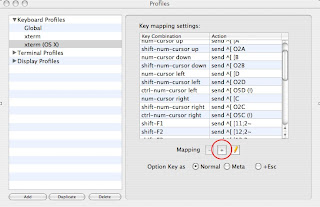

Comments
Post a Comment